
ネスタリゾート神戸に行ってきました。
この時期は、連日花火をやっているということで、前回に引き続き花火目当てに突撃しました。
最近、一気に行楽ブームが到来し、ブログのトピックもそちらが最近多いですが、
旅の思い出を綴るという自分に取って新たなブログという意味では真っ当な使い方だな~と思ったり。
ネスタリゾート神戸
ネスタリゾート神戸は、神戸の山あいにあるリゾート施設ですね。
自然とリゾートの融合というような感じの施設です。
前身は、「グリーンピア三木」というリゾートホテルだったのですが、経営状況の悪化からネスタリゾート神戸に生まれ変わったんだとか。
運営会社は、USJを再建したことで有名な株式会社「刀」ですね。
その甲斐もあってか、CMだったり他の施設には無いアスレチックが多いです。
スカイ・イーグルが特に有名なんじゃないかな~。

ネットの口コミはマチマチ
私が行ったあとに知ったのですが、ネットの口コミを見た感じでは、ネスタリゾート神戸を楽しめた!という人と最悪!という人で大きく分かれるようです。 最悪!と感じた人の理由ですが、調べた感じ下記のような感じでした。
- 施設の利用料金が高い
- 施設の待ち時間が長い
- 雨の日はやることが無い
私も一部同じ印象を受けましたね~。
園内を歩いている人は正直言ってまばらなくらいなんですけど、
施設のキャパシティが足りてないのか待ち時間が240分とかが普通に起きてました。
のんびり昼くらいに着けばいいだろう~くらいに思っていると目当ての施設を利用できないということも。
これに、施設利用料金が大人3800円小人3080円と遊園地くらいの値段が普通にするので、満足できない方が多いようです。
なので休日を避けて平日に休みを取って家族全員で行くのが良いらしいですよ~。
休日にしか行けない場合は、自由に遊べる広場みたいなのもあるので、バドミントンなどの遊具を保険に持っていくのが良いかもしれません。
あとは、宿泊施設として利用して朝から整理券を取りに行くしか無いようですね~。
自分の場合は、施設利用は空いているものがあればくらいのユルイ感じで、夜の花火やイルミネーションが目的だったので特に不満はなく大満足でした。
アクセス
ネスタリゾート神戸へは、車かバスがおすすめです。
車の場合は、高速を使って三ノ宮から1時間かかるかどうかの距離ですね~。
バスの場合は、三ノ宮から直通バスが出ているので、そちらがおすすめです。
私はバスを利用して行きました。
神姫バスの乗り場
神姫バスの乗り場案内は、出発の10分前からでそれまでは何番乗り場にいいのかも表示されません。
案内はあまり多いとはいえないので、時間に余裕を持って利用するのが良いかもしれません。
加えて、料金は降りるときに支払うので間違いなきよう。
自分が利用したときは、何人か先に料金を入れてしまっていて、ややこしいことになってましたのでご注意くださいな。

ネスタリゾート神戸に到着
ネスタリゾート神戸に到着しました。
第一印象は、「広い!」。
下の写真のような施設が5・6棟あってまさにリゾート施設という感じです。
神戸市にこんな大きなものがあるというだけで驚きです。
 敷地面積が230平方メートルと甲子園球場60個分の施設があるので圧巻です。
敷地面積が230平方メートルと甲子園球場60個分の施設があるので圧巻です。
徒歩で移動するとそれだけで一日が終わってしまうので、車か園内バスがおすすめですね。
施設自体にたくさん駐車場があるので、私が行ったときは車を停めれなくて困るといったことはありませんでした。
園内バスは写真のように2階建てのバスでリゾート感満載でした。

昼間は園内を散策
お目当ての花火は夜からなので、それまで園内をパートナーと周りましたが、色々な施設があって楽しかったです。
ネットの口コミのとおり、人気の施設は待ち時間が240分くらいあって利用できませんでしたが、空いている施設もあり、十分楽しめました
動物たちとの触れ合い
施設利用券があれば利用できる施設には、動物たちとのふれあいコーナーがありました。
うさぎさんやら羊さんたちとおとなしい動物が多かったので、子どもたちも安心して楽しめる空間でした。
羊さんたちが仲良く楽しそうです。

うさぎさんもものすごいおとなしいです。
一方で、人懐っこい側面もあり、エサをあげたり手を差し伸べたりするだけで、
近寄って来ますよ~。

ポニーもいます。
体重制限はありますが、お子さんであれば上に乗って写真を撮ることもできますよ~。

テニスをプレイ
写真を撮り忘れてしまいましたが、テニスコートが10面ほどあり、時間があったので利用しました。
パートナーとテニスをするのは、初めてでしたが、やってみるとなかなか楽しかったですよ~。
テニスコートって、ガチ勢が多い印象でためらっていたのですが、初心者の方も多く、周りの目を余り気にせず楽しめました!
パフォーマンスからの花火
待ちに待った花火です。
場所は中央の広場で、ステージのパフォーマンスに合わせて花火が始まりました。
私は、花火を撮影するためにステージからは距離のあるところに陣取っていたので、パフォーマンスはよく見えませんでしたが、なかなか盛り上がっていましたよ~。

打ち上げの時間は5分間程度でしたが、規模はめちゃくちゃすごかったです。
山あいのなので、広さや高さには制限がありましたが、ステージからも花火が出たりと
演出が素晴らしかったです。
写真はたくさん撮ったのですが、うまく撮れたのはこれぐらいかな~。

レジェンドスポーツヒーローズ
花火のあとはレジェンドスポーツヒーローズを楽しみました。
屋内にいながらスポーツを体験できる施設で、野球・サッカーから始まり、乗馬やアーチェリーも体験できる施設でした。
残念ながら、利用時間の制限があって、私はボーリングと乗馬しかできませんでしたが、十分楽しかったです。
子供も大人も楽しめる良い施設でした。
最後にイルミネーション
ネスタリゾート神戸の最後にイルミネーションに参加しました。
敷地の広さもあって、規模も大きくて楽しめましたよ~。

イルミネーションのトンネルです。
結構長くて、50mぐらいあったかな~。

トンネルを抜けた先は、LEDで埋め尽くされた空間が広がってました。
写真だとわかりにくいかもしれませんが、端まで200mくらいあってものすごく広いです。


傍らにはハートのシンボルもありました。
カップルには、人気が出そうなスポットですね。

最後は、プロジェクションマッピングを使ったイルミネーションでした。
四季をテーマにしていて、眺めているだけでいつの間にか時間がすぎる感じです。
写真は秋の情景の一枚で、一面が赤くなるくらい照らされていましたよ~。

感想
こども向けの施設が多い印象ですが、施設を選べば大人でも十分に楽しめる場所でしたよ~。
イルミネーションも花火も同時に楽しめる場所は関西では他には無いんじゃないかな~と思います。




![[商品価格に関しましては、リンクが作成された時点と現時点で情報が変更されている場合がございます。] [商品価格に関しましては、リンクが作成された時点と現時点で情報が変更されている場合がございます。]](https://hbb.afl.rakuten.co.jp/hgb/2ca5251c.d2958aef.2ca5251d.1539aa95/?me_id=1307271&item_id=10004758&pc=https%3A%2F%2Fthumbnail.image.rakuten.co.jp%2F%400_mall%2Fauc-risecreation%2Fcabinet%2Fproduct%2Ftop%2Fy0750_01a.jpg%3F_ex%3D240x240&s=240x240&t=picttext)















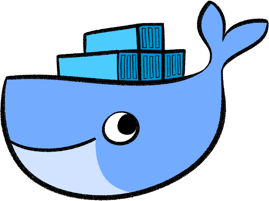

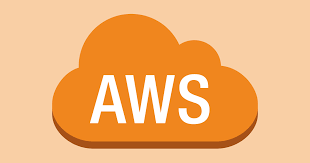


![[商品価格に関しましては、リンクが作成された時点と現時点で情報が変更されている場合がございます。] [商品価格に関しましては、リンクが作成された時点と現時点で情報が変更されている場合がございます。]](https://hbb.afl.rakuten.co.jp/hgb/2be6807c.fa88bce4.2be6807d.bf4b149b/?me_id=1410265&item_id=10000003&pc=https%3A%2F%2Fthumbnail.image.rakuten.co.jp%2F%400_mall%2Fchuwi%2Fcabinet%2F09107613%2F09109150%2Fgemibook-pro-21.jpg%3F_ex%3D240x240&s=240x240&t=picttext)









